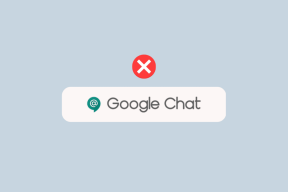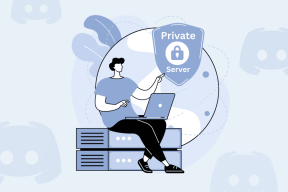5 הדרכים הטובות ביותר לנעול אפליקציות באייפון
Miscellanea / / October 28, 2023
אפל מתגאה בכך שהיא מציעה מכשירי אייפון עם תכונות האבטחה הטובות ביותר. מקוד גישה ל-Touch ID ל-Face ID, אפל ניסתה לשפר את האבטחה של נתוני המשתמש במכשיריה. עם זאת, עדיין תרצה להוסיף שכבת הגנה נוספת לאפליקציות המותקנות באייפון שלך.
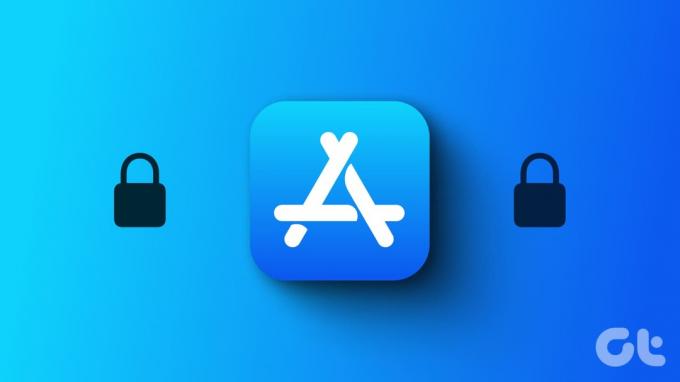
בין אם אתה חולק את האייפון שלך עם בן הזוג או הילדים, נעילת אפליקציות נבחרות יכולה לחסוך מהנתונים שלך מהצצה. למרבה המזל, לא תצטרך להתקין אפליקציות צד שלישי משורטטות באייפון בשביל זה. עם זאת, ודא שהאייפון שלך מריץ את גרסת iOS העדכנית ביותר.
1. שימוש ב-Face ID וקוד גישה
Face ID הפך לאחת מתכונות האבטחה האמינות ביותר. אפל מציעה Face ID מאז השקת האייפון X. עם הזמן, אפל הוסיפה תכונות שימושיות כמו האפשרות של באמצעות Face ID עם מסיכה. אתה יכול לנעול אפליקציות באמצעות Face ID או קוד סיסמה בדגם האייפון שלך. הנה איך.
שלב 1: פתח את אפליקציית ההגדרות באייפון שלך ובחר Face ID וקוד גישה.


שלב 2: הקש על 'הגדר מזהה פנים'.
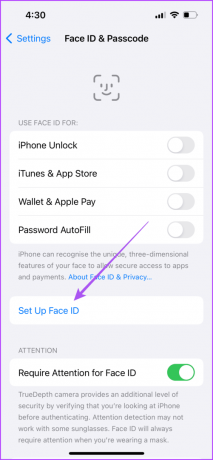
שלב 3: הקש על כפתור התחל ועקוב אחר האנימציה על המסך כדי לרשום את ה-Face ID שלך.
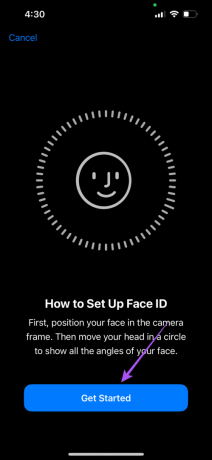
שלב 4: לאחר רישום Face ID, הקש על אפליקציות אחרות.

שלב 5: הפעל את המתג ליד שם האפליקציה שברצונך לאבטח באמצעות Face ID.
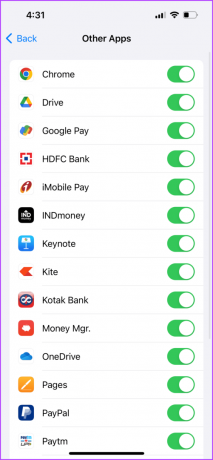
מתקשים לגרום ל-Face ID לעבוד? עיין במדריך שלנו לתיקון Face ID לא עובד באייפון.
2. שימוש בזמן מסך
מלבד ניטור השימוש שלך באייפון, תכונת זמן מסך יכולה לסייע במניעת גישה לא רצויה מאפליקציות. מגבלות האפליקציה ומגבלות התוכן הן שתי תכונות חכמות שתוכל להפעיל לשם כך. קרא את הפוסט שלנו כדי לדעת כיצד להגדיר מגבלות אפליקציות באייפון שלך.
בצע את השלבים המוזכרים להלן כדי לשים הגבלות תוכן על אפליקציות.
שלב 1: פתח את אפליקציית ההגדרות ובחר זמן מסך.


שלב 2: גלול מטה ובחר הגבלות תוכן ופרטיות.

שלב 3: בחר אפליקציות מותרות והפעל את המתג לצד שמות האפליקציות שברצונך להגביל.
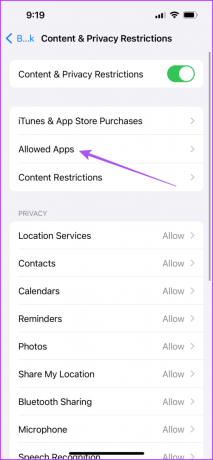
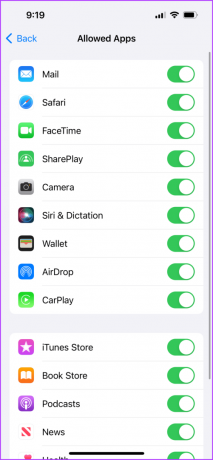
אתה גם מקבל את האפשרות להגביל את תוכן האתר שמונע מהילדים שלך לגשת בטעות לאתרים למבוגרים דרך Safari או Chrome באייפון.

3. שימוש בגישה מודרכת
דרך נוספת לנעול אפליקציות באייפון היא באמצעות גישה מודרכת. תכונה זו מועילה כאשר אתה מוסר את האייפון שלך למישהו על שימוש באפליקציה אחת בלבד. כדי להשבית תכונה זו לצורך גישה לאפליקציות אחרות, המשתמש יצטרך להזין קוד גישה. עיין במדריך שלנו כיצד להפעיל גישה מודרכת באייפון שלך.
4. שימוש באפליקציית קיצורי דרך
אפליקציית קיצורי הדרך באייפון היא אוצר של כלים ואוטומציה המאפשרים לך לשלוט על השימוש שלך באייפון. אחד מהכלים הללו הוא לנעול אפליקציות מסוימות ברגע שמישהו מנסה אותן על ידי נעילת האייפון שלך באופן אוטומטי. לדוגמה, אתה יכול לנעול את אפליקציית ההודעות באמצעות אפליקציית קיצורי הדרך. כאשר מישהו מקיש על סמל האפליקציה, האייפון שלך יינעל אוטומטית וניתן לגשת אליו רק באמצעות Face ID או קוד סיסמה. הנה איך להפעיל תכונה זו.
שלב 1: פתח את אפליקציית השעון באייפון שלך והקש על טיימר בפינה השמאלית התחתונה.


שלב 2: בחר כאשר טיימר מסתיים.
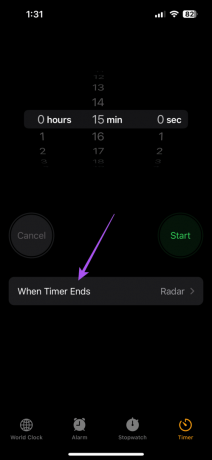
שלב 3: גלול מטה ובחר הפסק לשחק. לאחר מכן, הקש על בוצע בפינה השמאלית העליונה.
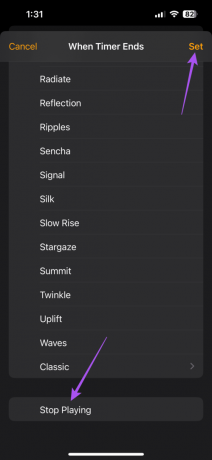
שלב 4: סגור את אפליקציית השעון ופתח את קיצורי הדרך.

שלב 5: הקש על אוטומציה בתחתית.
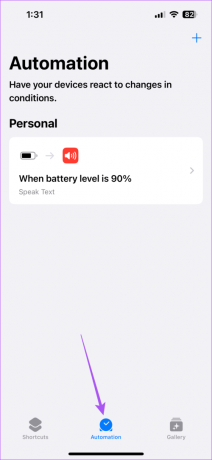
שלב 6: בחר בסמל הפלוס בפינה השמאלית העליונה ובחר צור אוטומציה אישית.
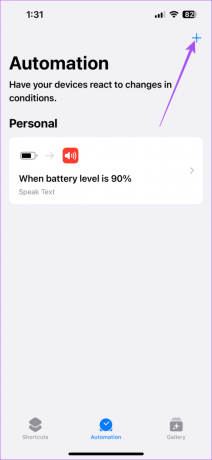

שלב 7: גלול מטה ובחר אפליקציה.

שלב 8: הקש על בחר וחפש באפליקציה לבחירתך מהרשימה.
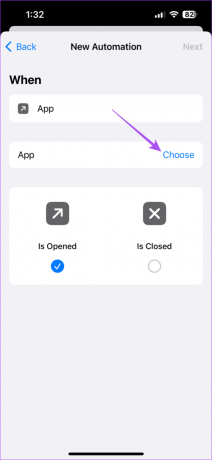
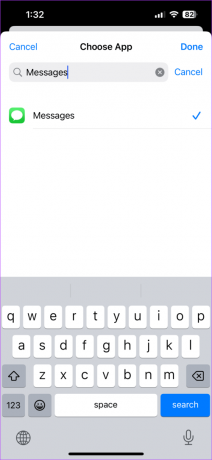
שלב 9: הקש על הבא ובחר הוסף פעולה.
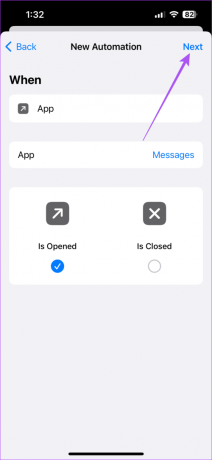

שלב 10: בחר התחל טיימר מרשימת הפעולות.

שלב 11: הגדר את הטיימר לשנייה אחת ובחר הבא בפינה השמאלית העליונה.
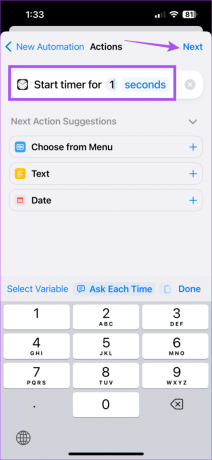
שלב 12: הקש על המתג כדי להשבית את שאל לפני ריצה. לאחר מכן, בחר אל תשאל מההנחיה.
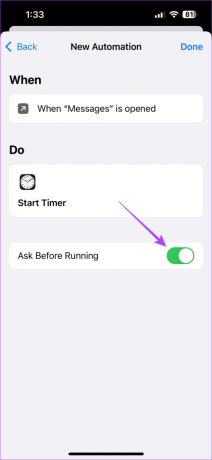
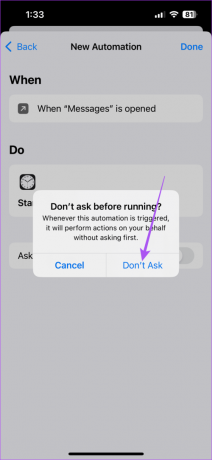
שלב 13: הקש על בוצע בפינה השמאלית העליונה כדי לאשר וליצור את האוטומציה.
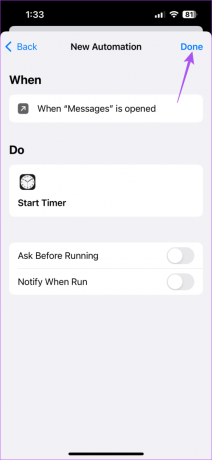
5. שימוש באימות דו-גורמי בתוך האפליקציה
אפליקציות כמו WhatsApp וטלגרם מציעות גם 2FA (אימות דו-גורמי) בתוך האפליקציה כדי לנעול אותן. אנו נראה לך דוגמה של WhatsApp באייפון.
שלב 1: פתח את WhatsApp באייפון שלך ובחר בהגדרות בפינה השמאלית התחתונה.


שלב 2: בחר חשבון והקש על אימות דו-שלבי.


שלב 3: בחר הפעל והגדר את קוד הגישה עבור WhatsApp.

נעל את אפליקציות האייפון שלך
אתה לא צריך לדאוג שמישהו יפתח באקראי אפליקציות כדי להציץ לתוך הנתונים שלך אחרי שאתה יודע איך לנעול אפליקציות באייפון שלך. בעידן הדיגיטלי הזה, הגנת נתונים צריכה להיות בראש סדר העדיפויות שלך. ביצוע מספר אמצעי אבטחה נוספים מונע גישה לא רצויה לנתונים שלך באפליקציות באייפון. עיין בפוסט שלנו בנושא 20 הגדרות פרטיות נוספות של iPhone כדי לאבטח את הנתונים שלך.
עודכן לאחרונה ב-06 בספטמבר, 2023
המאמר לעיל עשוי להכיל קישורי שותפים שעוזרים לתמוך ב-Guiding Tech. עם זאת, זה לא משפיע על שלמות העריכה שלנו. התוכן נשאר חסר פניות ואותנטי.

נכתב על ידי
פארוש מתעסק עם iOS ו-Mac בזמן המפגשים הקרובים שלו עם אנדרואיד ו-Windows. לפני שהפך לסופר, הוא הפיק סרטונים עבור מותגים כמו Mr. Phone ו-Digit ועבד זמן קצר כקופירייטר. בזמנו הפנוי, הוא משביע את סקרנותו לגבי פלטפורמות ומכשירים סטרימינג כמו Apple TV ו-Google TV. בסופי שבוע, הוא סינפיל במשרה מלאה שמנסה לצמצם את רשימת המעקב הבלתי נגמרת שלו, ולעיתים קרובות מחזיק אותה יותר.